Atualizado 2024 abril: Pare de receber mensagens de erro e deixe seu sistema mais lento com nossa ferramenta de otimização. Adquira agora em este link
- Baixe e instale a ferramenta de reparo aqui.
- Deixe-o escanear seu computador.
- A ferramenta irá então consertar seu computador.
Quando você reinicia ou desliga seu laptop Toshiba, a mensagem de erro “Toshiba Flash Cards não permitidos para desligar” aparece. Embora você possa desligue isso pressionando o botão “Desligar mesmo assim”, seu computador ainda não desligará a menos que você pressione o botão.
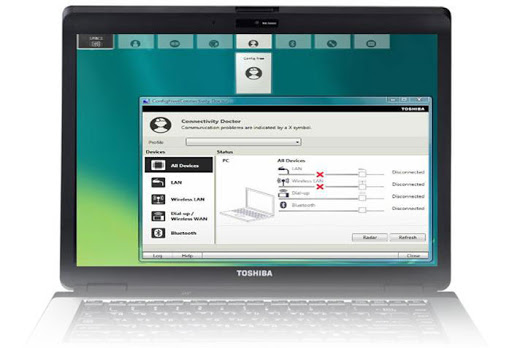
TOSHIBA Flash Cards é um utilitário do tipo cartão. Ele substitui o “Hotkey Utility”, um utilitário tradicional do Windows. Pressionar uma determinada tecla ao mesmo tempo que a tecla Fn executa a função atribuída a essa tecla (função de combinação de teclas). Quando você pressiona uma combinação de teclas ou move o ponteiro do mouse para o final da tela, os cartões no final da tela são exibidos em uma linha.
Quando a tecla para a qual a combinação de teclas é atribuída é pressionada ou um dos cartões alinhados na parte inferior da tela é selecionado, o cartão é exibido. As funções que o usuário pode selecionar neste cartão são indicadas pelos subitens exibidos com o cartão. Quando o usuário seleciona um subitem, a função do item selecionado é executada. Você pode usar um atalho de teclado ou o mouse para selecionar um item quando ele for exibido.
Desativar funções do cartão flash
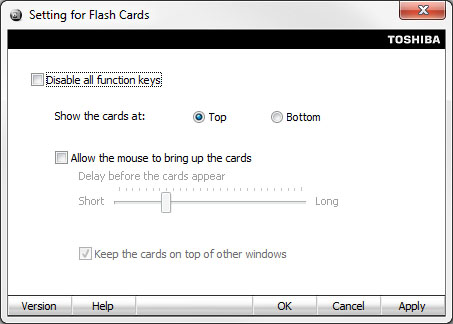
Como desabilitar / habilitar cartões flash (tecla Fn)
Desativar - marque a caixa “Desativar todas as teclas de função”. Clique em Aplicar.
Ativar - certifique-se de que a caixa de seleção “Desativar todas as teclas de função” esteja desmarcada. Clique em “Aplicar”.
Desinstalar o software Toshiba Function Key
Alguns usuários relatam que Desinstalando o software Toshiba Function Key pode resolver o problema. Você pode querer experimentá-lo. Veja como:
Atualização de abril de 2024:
Agora você pode evitar problemas com o PC usando esta ferramenta, como protegê-lo contra perda de arquivos e malware. Além disso, é uma ótima maneira de otimizar seu computador para obter o máximo desempenho. O programa corrige erros comuns que podem ocorrer em sistemas Windows com facilidade - sem necessidade de horas de solução de problemas quando você tem a solução perfeita ao seu alcance:
- Passo 1: Baixar Ferramenta de Reparo e Otimização de PC (Windows 10, 8, 7, XP e Vista - Certificado Microsoft Gold).
- Passo 2: clique em “Iniciar digitalização”Para localizar os problemas do registro do Windows que podem estar causando problemas no PC.
- Passo 3: clique em “Reparar tudo”Para corrigir todos os problemas.
Etapa 1. Digite um controle na caixa de pesquisa e selecione o aplicativo Painel de Controle no menu de contexto.
Etapa 2. Altere a exibição por tipo para Categoria e clique em Remover Programa em Programas.
Etapa 3. Na lista do instalador, navegue até o software Toshiba Function Key, clique com o botão direito e selecione Desinstalar. Clique em Sim para confirmar a desinstalação e siga as instruções na tela para concluir o processo.
Instale a versão mais recente do software
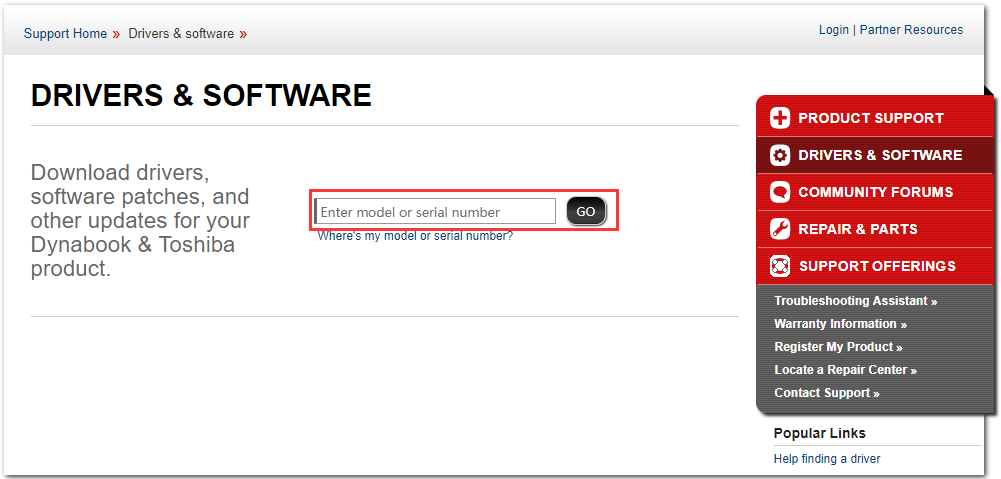
Com novas atualizações de driver e novas alterações no sistema operacional Windows, é possível que as versões mais recentes simplesmente não funcionem com o módulo Flash Cards, e você pode querer Atualizar o módulo para evitar problemas adicionais. Basta seguir as instruções abaixo para fazer isso! Este método é bom porque você não perde a funcionalidade das teclas de função.
Observação. Antes de executar este método, é recomendável que você primeiro desinstale a versão anterior do software antes de baixar e instalar a nova versão. Para fazer isso, siga as instruções da Solução 2!
- Visite o site em um de seus navegadores favoritos e insira o modelo ou número de série do seu computador ou laptop. Se você não souber como encontrá-lo, há um link útil logo abaixo do painel onde você precisa inserir as informações.
- Depois de selecionar o número de série correto, você também precisará selecionar seu sistema operacional antes de obter uma lista de downloads disponíveis para sua instalação.
- Na tela “Filtrar por”, deixe o filtro de aplicativo ativado e role para baixo até ver a tecla de função Toshiba. Clique no nome e, em seguida, clique no botão DOWNLOAD que aparece ao lado dele.
- Execute o arquivo que você acabou de baixar e siga as instruções na tela para instalá-lo corretamente. Reinicie seu computador e veja se você tem o mesmo problema ao desligá-lo.
Dica do especialista: Esta ferramenta de reparo verifica os repositórios e substitui arquivos corrompidos ou ausentes se nenhum desses métodos funcionar. Funciona bem na maioria dos casos em que o problema é devido à corrupção do sistema. Essa ferramenta também otimizará seu sistema para maximizar o desempenho. Pode ser baixado por Clicando aqui

CCNA, Desenvolvedor da Web, Solucionador de problemas do PC
Eu sou um entusiasta de computador e pratico profissional de TI. Eu tenho anos de experiência atrás de mim em programação de computadores, solução de problemas de hardware e reparo. Eu me especializei em Desenvolvimento Web e Design de Banco de Dados. Eu também tenho uma certificação CCNA para Design de Rede e Solução de Problemas.

